în acest post veți găsi instrucțiuni despre cum puteți dezactiva programele de completare Word, Excel & Outlook în Office 2016, 2013, 2010, 2007 & 2003. Dezactivarea unui program de completare este primul pas pentru depanarea problemelor din toate aplicațiile Office, mai ales dacă vă confruntați cu una dintre următoarele probleme.
- primiți o eroare de execuție atunci când încercați să deschideți Outlook.
- când încercați să lansați Word, Excel sau Outlook, primiți o eroare de execuție.
- Când închideți Word, Excel sau Outlook primiți o eroare de execuție.
- când faceți dublu clic pentru a deschide un document Word, Word se deschide, dar documentul nu.
- nu puteți imprima un document Word sau Excel.
programele de completare pot cauza în mod obișnuit probleme, după actualizarea lor sau după actualizarea Windows sau Office sau pentru că au fost instalate incorect pe sistem. În toate aceste cazuri, trebuie să le dezactivați sau să dezinstalați complet programul terț care instalează programul de completare în aplicația Office. După oprirea programului de completare problematic și dacă funcționalitatea programului Office revine la normal, puteți încerca să reinstalați programul de completare, descărcând cea mai recentă versiune de la dezvoltatorul pluginului.
dacă un add-on împiedică pornirea normală a aplicației Microsoft Office (de ex. aplicația se blochează la pornire), apoi puteți porni aplicația Office în modul special de diagnosticare (cunoscut și sub numele de „mod sigur”) pentru a putea localiza și dezactiva suplimentul care cauzează problema.
pentru a porni o aplicație Office în modul sigur, trebuie doar să țineți apăsată tasta CTRL de pe tastatură înainte de a deschide comanda rapidă a aplicației sau să apăsați simultan tastele Windows + R pentru a deschide caseta de comandă „Run” și:
- tastați excel / safe și faceți clic pe OK pentru a deschide Excel în modul sigur.
- tastați outlook /safe și faceți clic pe OK pentru a deschide Excel în modul sigur.
- tastați powerpnt /safe și faceți clic pe OK pentru a deschide PowerPoint în modul sigur.
- tastați winword /safe și faceți clic pe OK pentru a deschide Word în modul sigur.
cum se activează sau se dezactivează adăugarea ins în Word, Outlook & Excel în toate versiunile Office.
- Outlook 2016, 2013 & 2010 – Outlook 2007 – Outlook 2003
- Word 2016, 2013 & 2010 – Word 2007 – Word 2003
- Excel 2016, 2013 & 2010 – Excel 2007-Excel 2003
Outlook
cum se gestionează programele de completare Outlook 2016, Outlook 2013 & Outlook 2010:
1. Faceți clic pe meniul fișier și selectați Opțiuni.
2. Selectați Programe de completare în panoul din stânga.
3. În panoul din dreapta, selectați Programe de completare COM și faceți clic pe Go…
4. Debifați caseta de selectare de lângă programul de completare pe care doriți să îl dezactivați și faceți clic pe OK.
5. Reporniți Outlook
cum să dezactivați sau să activați programele de completare Outlook 2007:
1. În meniul Instrumente, faceți clic pe centru de încredere.
2. Selectați Programe de completare în panoul din stânga.
3. În panoul din dreapta, selectați Programe de completare COM și faceți clic pe Go…
4. Debifați caseta de selectare de lângă programul de completare pe care doriți să îl dezactivați și faceți clic pe OK.
5. Reporniți Outlook.
cum să dezactivați programele de completare în Outlook 2003:
1. În meniul Instrumente, faceți clic pe Opțiuni.
2. În fila Altele, faceți clic pe Opțiuni avansate.
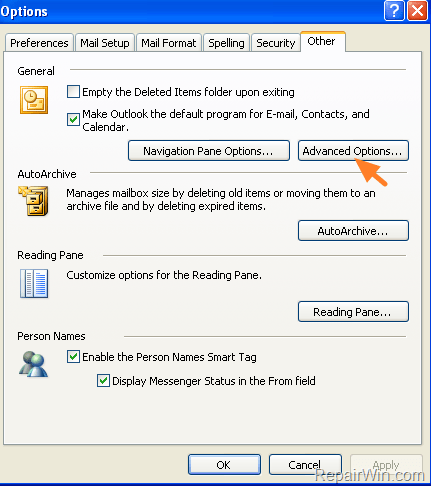
3. Apăsați butonul de completare COM.
4. Debifați caseta de selectare de lângă programul de completare pe care doriți să îl dezactivați și faceți clic pe OK.
5. Reporniți Outlook.
Word
cum să gestionați Word 2016, Word 2013 sau Word 2010 adăugați ins:
1. Faceți clic pe meniul fișier și selectați Opțiuni.
2. Selectați Programe de completare în panoul din stânga.
3. În panoul din dreapta, selectați Programe de completare COM și faceți clic pe Go…
4. Debifați caseta de selectare de lângă programul de completare pe care doriți să îl dezactivați și faceți clic pe OK.
5. Reporniți Microsoft Word.
cum să dezactivați programele de completare în Word 2007
1. Din meniul buton Microsoft Office , faceți clic pe Opțiuni Word.
, faceți clic pe Opțiuni Word.
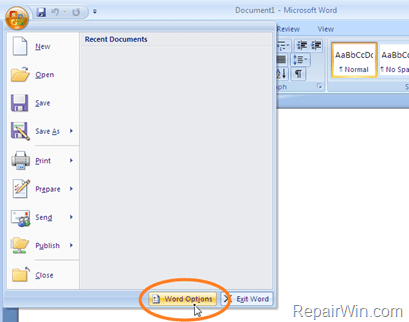
2. Selectați Programe de completare în panoul din stânga..
3. În panoul din dreapta, selectați Programe de completare COM și faceți clic pe Go…
4. Debifați caseta de selectare de lângă programul de completare pe care doriți să îl dezactivați și faceți clic pe OK.
5. Reporniți Microsoft Word.
pentru a dezactiva adăugarea ins în Word 2003.
1. În meniul Instrumente selectați Personalizare.
2. În fereastra Personalizare, selectați fila Comenzi.
3. În panoul din stânga, selectați Instrumente.
4. Trageți programele de completare COM din panoul din dreapta bara de instrumente Word și apoi faceți clic pe Închidere.
5. Faceți clic pe butonul COM Add-Ins din bara de instrumente pentru a deschide dialogul COM Add-ins.
6. Debifați orice plugin nedorit și faceți clic pe OK.
Excel
cum să activați sau să dezactivați programele de completare în Excel 2016, Excel 2013 sau Excel 2010:
1. Faceți clic pe meniul fișier și selectați Opțiuni.
2. Selectați Programe de completare în panoul din stânga.
3. În panoul din dreapta, selectați Programe de completare COM și faceți clic pe Go…
4. Debifați caseta de selectare de lângă programul de completare pe care doriți să îl dezactivați și faceți clic pe OK.
5. Reporniți Microsoft Excel.
cum se dezactivează adăugarea ins în Excel 2007:
1. Din meniul buton Microsoft Office , faceți clic pe Opțiuni Excel.
, faceți clic pe Opțiuni Excel.
2. Alegeți programe de completare în panoul din stânga.
3. În panoul din dreapta, selectați Programe de completare COM și faceți clic pe Go…
4. Debifați orice plugin nedorit și faceți clic pe OK.
cum se dezactivează programele de completare Excel 2003:
1. Din meniul Instrumente, selectați Programe de completare.
2. Debifați caseta de selectare de lângă programul de completare pe care doriți să îl dezactivați și faceți clic pe OK.
asta e tot oameni buni! A funcționat pentru tine?
